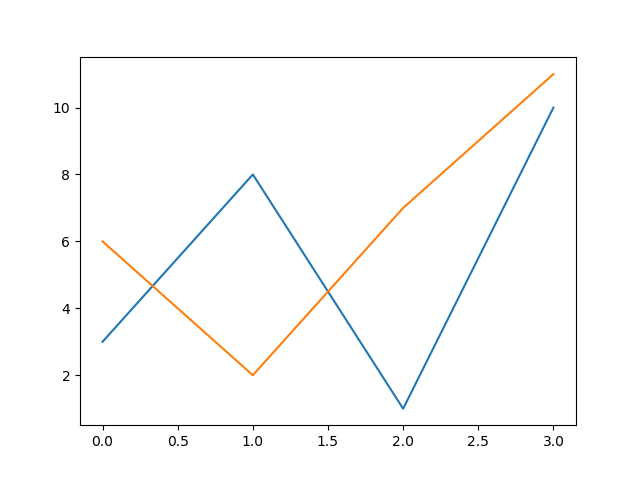Matplotlib Línea
Linestyle
Puede utilizar el argumento de palabra clave linestyle, o un ls más corto, para cambiar el estilo de la línea trazada:
Ejemplo
Usa una línea de puntos:
import matplotlib.pyplot as plt
import numpy as np
ypoints = np.array([3, 8, 1, 10])
plt.plot(ypoints, linestyle = 'dotted')
plt.show()
Resultado:
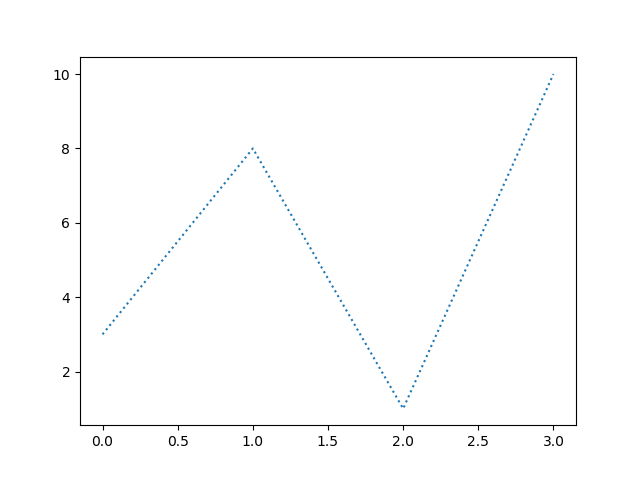
Ejemplo
Utilice una línea discontinua:
plt.plot(ypoints, linestyle = 'dashed')
Resultado:
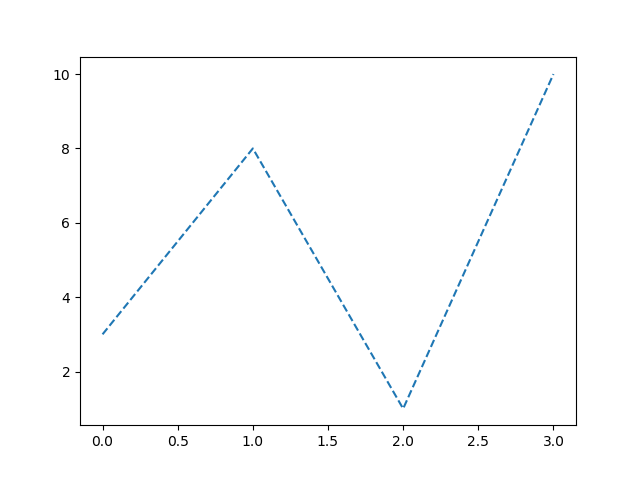
Sintaxis más corta
El estilo de línea se puede escribir en una sintaxis más corta:
linestyle se puede escribir como ls.
dotted se puede escribir como :.
dashed se puede escribir como --.
Estilos de línea
Puedes elegir cualquiera de estos estilos:
| Estilo | O | |
|---|---|---|
| 'solid' (por defecto) | '-' | Intentalo » |
| 'dotted' | ':' | Intentalo » |
| 'dashed' | '--' | Intentalo » |
| 'dashdot' | '-.' | Intentalo » |
| 'None' | '' or ' ' | Intentalo » |
Color de línea
Puedes utilizar el argumento de palabra clave color o el más corto c para establecer el color de la línea:
Ejemplo
Establecer el color de la línea en rojo:
import matplotlib.pyplot as plt
import numpy as np
ypoints = np.array([3, 8, 1, 10])
plt.plot(ypoints, color = 'r')
plt.show()
Resultado:
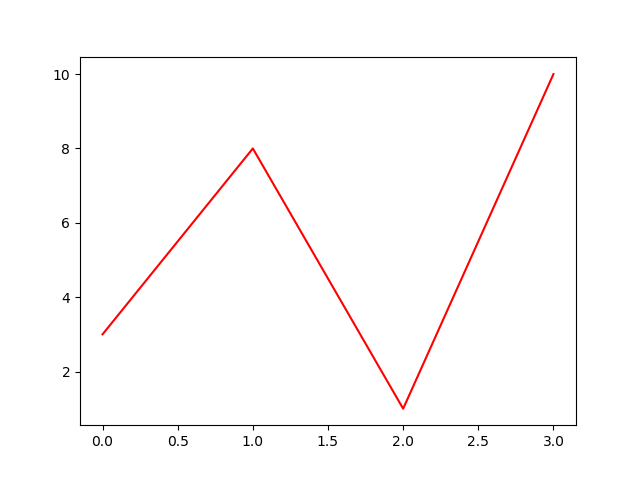
También puedes usar valores de color hexadecimales:
Ejemplo
Parcela con bonita línea verde:
...
plt.plot(ypoints, c = '#4CAF50')
...
Resultado:
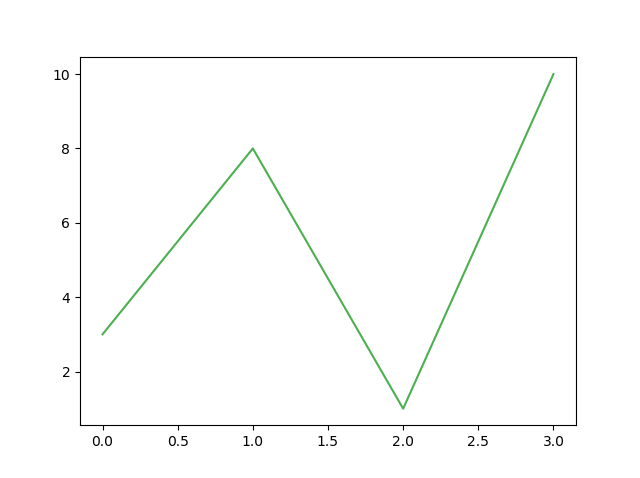
O cualquiera de los 140 nombres de colores admitidos.
Ejemplo
Trazar con el color nombrado "hotpink":
...
plt.plot(ypoints, c = 'hotpink')
...
Resultado:
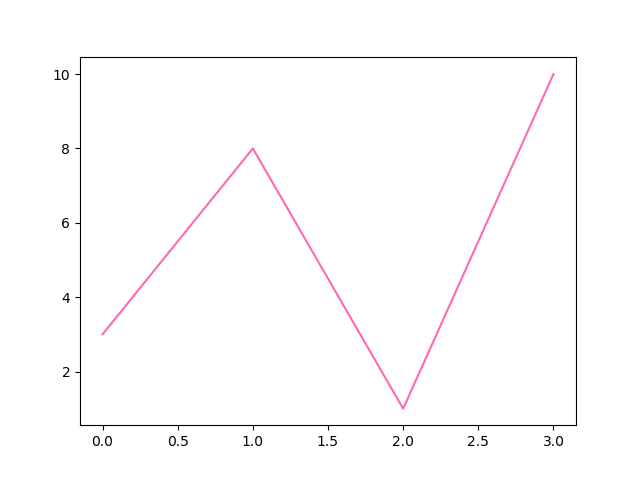
Ancho de línea
Puedes usar el argumento de palabra clave linewidth o el más corto lw para cambiar el ancho de la línea.
El valor es un número flotante, en puntos:
Ejemplo
Trazar con una línea de 20,5 puntos (pt) de ancho:
import matplotlib.pyplot as plt
import numpy as np
ypoints = np.array([3, 8, 1, 10])
plt.plot(ypoints, linewidth = '20.5')
plt.show()
Resultado:
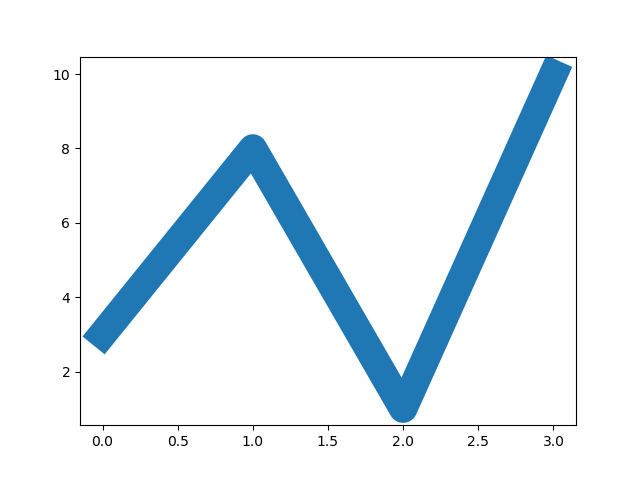
Varias líneas
Puedes trazar tantas líneas como quieras simplemente añadiendo más funciones plt.plot():
Ejemplo
Dibuje dos líneas especificando una función plt.plot() para cada línea:
import matplotlib.pyplot as plt
import numpy as np
y1 = np.array([3, 8, 1, 10])
y2 = np.array([6, 2, 7, 11])
plt.plot(y1)
plt.plot(y2)
plt.show()
Resultado:
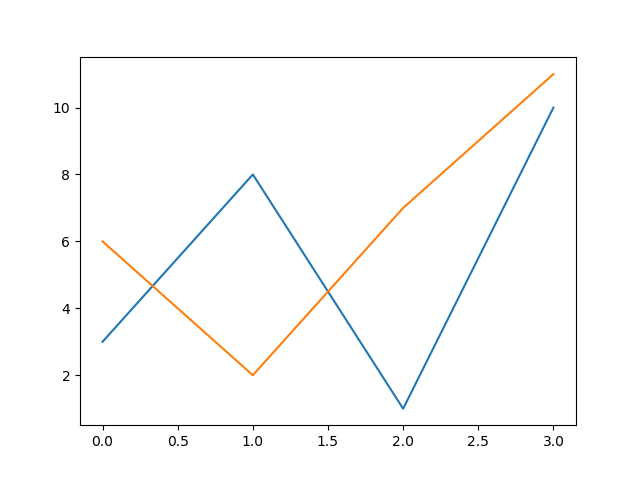
También puedes trazar muchas líneas sumando los puntos de los ejes x e y para cada línea en la misma función plt.plot().
(En los ejemplos anteriores solo especificamos los puntos en el eje y, lo que significa que los puntos en el eje x obtuvieron los valores predeterminados (0, 1, 2, 3).)
Los valores de x e y vienen en pares:
Ejemplo
Dibuje dos líneas especificando los valores de los puntos x e y para ambas líneas:
import matplotlib.pyplot as plt
import numpy as np
x1 = np.array([0, 1, 2, 3])
y1 = np.array([3, 8, 1, 10])
x2 = np.array([0, 1, 2, 3])
y2 = np.array([6, 2, 7, 11])
plt.plot(x1, y1, x2, y2)
plt.show()
Resultado: